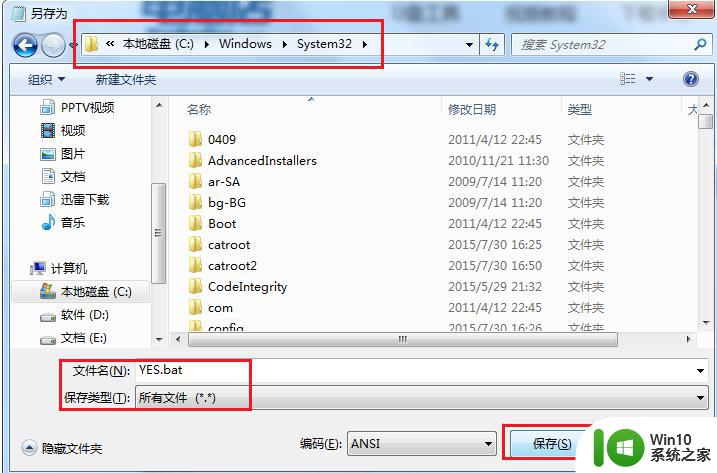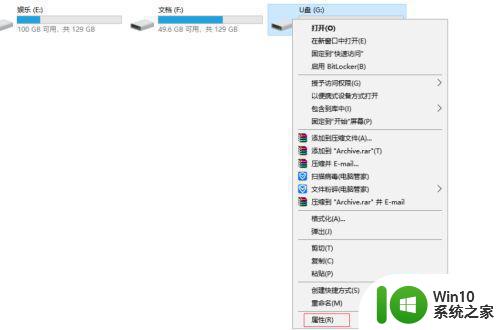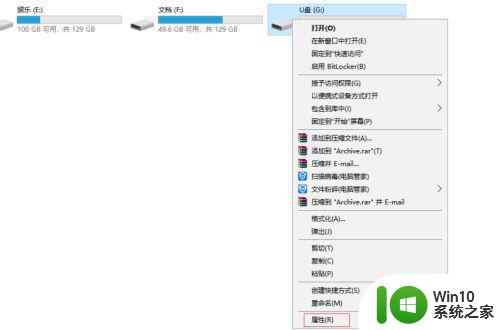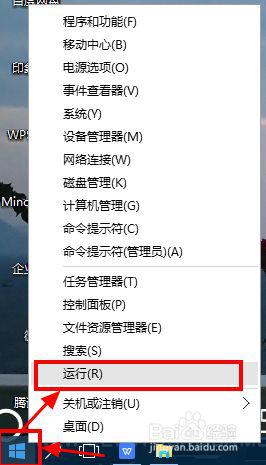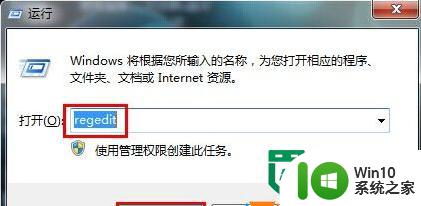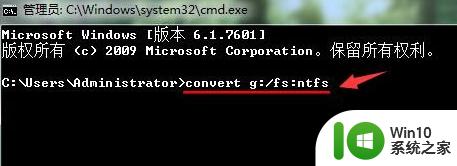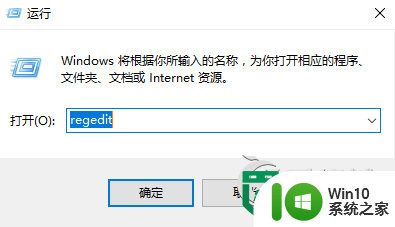禁止U盘复制文件的解决方法 U盘复制文件被禁止怎么办
近年来随着信息安全意识的增强,越来越多的单位和个人开始禁止U盘复制文件,以防止敏感数据泄露或恶意软件传播,对于一些需要频繁使用U盘传输文件的人来说,这无疑给工作和生活带来了一定的不便。当U盘复制文件被禁止时,我们应该如何解决这一问题呢?接下来我们将探讨一些解决方法。
操作方法:
1、在电脑桌面上新建一个文本文档,并输入以下内容:
@echo off
echo u.diannaodian.com
echo 禁止u盘复制文件
reg add HKLMSYSTEMCurrentControlSetControlStorageDevicePolicies /v WriteProtect /t REG_DWORD /d 00000001
echo 成功
pause
2、依次点击“文件”→“另存为”,将文件名改为“禁止U盘复制文件.bat”,保存类型设为“所有文件”,点击“保存”;
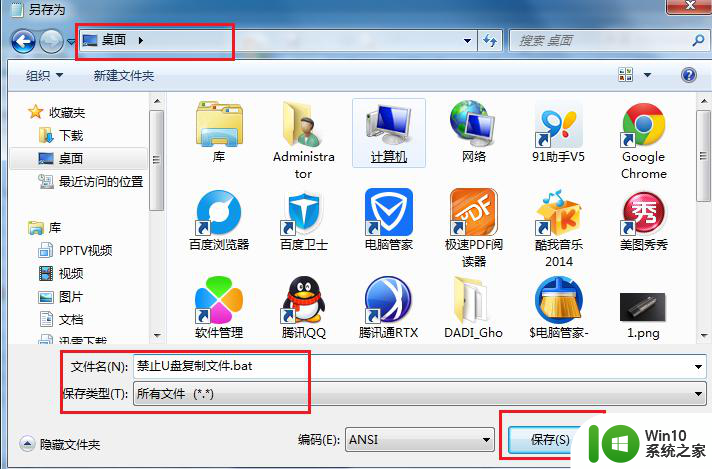
3、先把U盘拔除,然后双击运行“禁止u盘复制文件.bat”文件;
4、随即会弹出提示成功完成操作,请按任意键继续的提示窗口,如果此时已经存在该键值,那么会提示是否覆盖,输入“y”后,再按回车键确认覆盖,并提示操作成功完成,按任意键继续;
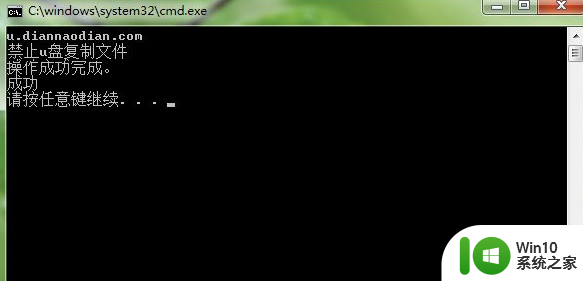
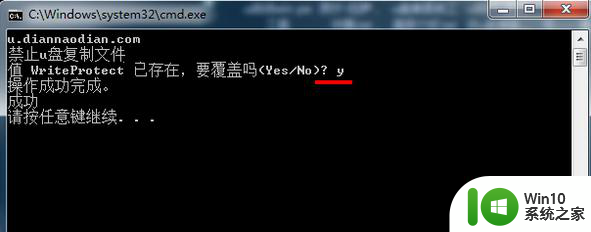
5、如果要取消禁止U盘复制文件设置的话,右键点击“禁止U盘复制文件.bat”,选择“编辑”,将里面“00000001”改为“00000000”并保存。
以上就是禁止U盘复制文件的解决方法的全部内容,如果有遇到这种情况,那么你就可以根据小编的操作来进行解决,非常的简单快速,一步到位。